Jūsų kompiuterio vaizdo plokštė nesuderinama su Roblox. Tai dažna klaida, kurią galima ištaisyti atnaujinus vaizdo plokštės tvarkykles. Jei nesate tikri, kaip atnaujinti tvarkykles, nesijaudinkite. Mes jus apėmėme. Tiesiog atlikite šiuos paprastus veiksmus: 1. Pirmiausia turėsite nustatyti, kokią vaizdo plokštę turite. Paprastai tai galima padaryti ieškant kompiuterio specifikacijų arba atidarius dėklą ir pažvelgus į pačią kortelę. 2. Sužinoję, kokią vaizdo plokštę turite, turėsite apsilankyti ją gaminančios įmonės svetainėje. Pavyzdžiui, jei turite ATI vaizdo plokštę, eikite į ATI svetainę. 3. Gamintojo svetainėje turėtumėte rasti naujausias vaizdo plokštės tvarkykles. Tiesiog atsisiųskite ir įdiekite juos. 4. Iš naujo paleiskite kompiuterį ir bandykite dar kartą paleisti Roblox. Dabar tai turėtų veikti! Jei vis tiek kyla problemų, galite pabandyti susisiekti su Roblox palaikymo komanda. Jie gali padėti išspręsti problemą.
Roblox yra labai populiari ir priklausomybę sukelianti žaidimų platforma, suteikianti prieigą prie kelių žaidimų. Taigi, jei bandysite pradėti roblox žaisti žaidimus, bet gaukite Jūsų kompiuterio vaizdo plokštė nesuderinama su minimaliais Roblox sistemos reikalavimais. klaida, yra keletas sprendimų. Ši klaida dažniausiai atsiranda, kai naudojate pasenusią grafikos tvarkyklę arba jūsų kompiuteryje nėra programinės įrangos (pvz., „DirectX 10“ arba „DirectX 11“), reikalingos „Roblox“ paleisti. Neatsižvelgiant į problemos priežastį, mes sudarėme sprendimų, kuriuos galite naudoti norėdami ištaisyti klaidą „Windows 11/10“ kompiuteriuose, sąrašą.
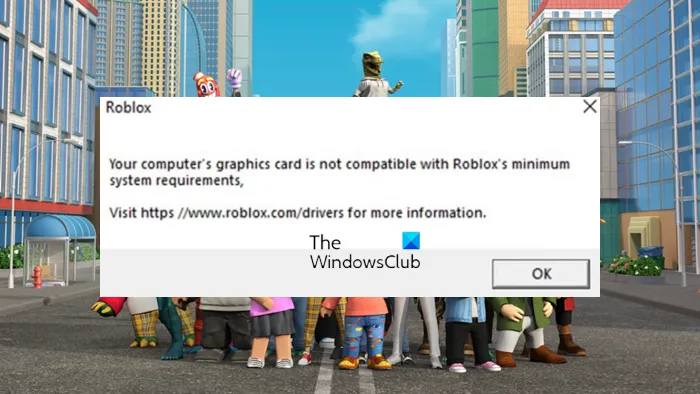
Kokią vaizdo plokštę palaiko Roblox?
Iš esmės „Roblox“ neapibrėžė grafikos plokštės, kurios reikia, kad platforma veiktų. Tačiau jūsų kompiuteryje turi būti „DirectX 11/10“ ar naujesnės funkcijos palaikymas, kad galėtumėte paleisti „Roblox“. Be to, Roblox rekomenduoja naudoti mažiau seną kompiuterį, kad būtų pasiektas geriausias našumas.
„Roblox“ programai reikalingas „DirectX 10“ arba aukštesnės funkcijos lygio palaikymas. „Siekdami geriausio našumo, rekomenduojame jaunesnį nei 5 metų kompiuterį su specialia vaizdo plokšte arba jaunesnį nei 3 metų nešiojamąjį kompiuterį su integruota vaizdo plokšte“, – sako Roblox.
„Office 365“ verslo neprisijungus diegimo programa
Kiti dalykai, į kuriuos galbūt norėsite atkreipti dėmesį kaip šios problemos priežastį, yra šie:
- Neteisingi vaizdo plokštės nustatymai.
- Pasenusi grafikos tvarkyklė
Pataisykite savo kompiuterio vaizdo plokštė nesuderinama su Roblox klaida
Jei matai Jūsų kompiuterio vaizdo plokštė nesuderinama su minimaliais Roblox sistemos reikalavimais. klaida „Windows“ kompiuteryje, čia yra keletas patarimų, kurie jums padės:
- Atnaujinti grafikos tvarkyklę
- Patikrinkite suderinamumo režimą
- Įdiekite naujausią „DirectX“ versiją
- Prasta ekrano spalvų kokybė
- Iš naujo nustatykite „Roblox Graphics“.
- Iš naujo įdiekite Roblox.
1] Atnaujinkite grafikos tvarkyklę
Kaip minėta anksčiau, jei kompiuteryje naudojate pasenusią grafikos tvarkyklę, gali kilti suderinamumo su Roblox problemų. Norėdami atsikratyti šios problemos, turite atnaujinti grafikos tvarkyklę į naujausią versiją bet kuriuo iš šių būdų.
- Parsisiųsti tiesiai iš oficialios svetainės
- Naudokite „Windows Update“.
- Norėdami atnaujinti tvarkykles, naudokite programinę įrangą
- Naudokite įrenginių tvarkytuvę
Kai kurie iš jūsų gali norėti naudoti nemokamą tvarkyklės naujinimo programinę įrangą arba įrankius, tokius kaip AMD Auto Driver Detection, Intel Driver Update Utility arba Dell Update Utility, norėdami atnaujinti įrenginio tvarkykles. NV naujintuvas atnaujins NVIDIA vaizdo plokštės tvarkyklę.
Jei šis sprendimas neišsprendžia problemos, pereikite prie kito.
Skaityti : Kaip sužinoti, kokią vaizdo plokštę turite?
2] Patikrinkite suderinamumo režimą
Kitas būdas išspręsti suderinamumo problemas Windows kompiuteriuose yra paleisti programą suderinamumo režimu. Dėl šios funkcijos jūsų kompiuterio OS veikia kaip senesnė versija, ir pažiūrėkite, ar tai padeda išspręsti Roblox suderinamumo problemą.
Štai kaip tai padaryti:
- Dešiniuoju pelės mygtuku spustelėkite Roblox piktogramą savo kompiuteryje.
- Pasirinkite Charakteristikos išskleidžiamajame meniu.
- Savybių lange perjunkite į Suderinamumas skirtuką
- Tada patikrinkite Paleiskite šią programą suderinamumo režimu dėžė.
- Pasirinkite „Windows“ versiją, kurią norite naudoti programai, ir spustelėkite Taikyti .
3] Įdiekite naujausią „DirectX“ versiją
Taip pat turėtumėte patikrinti „DirectX“ versiją, kurią palaiko jūsų vaizdo plokštė. Jei versija yra mažesnė nei '10










![Įvedant [Pataisyti], žymeklis vis juda į kairę](https://prankmike.com/img/mouse/D8/cursor-keeps-moving-to-the-left-when-typing-fix-1.png)



